Cambiar la letra en WhatsApp: cómo escoger tamaños, formatos y más
Echa un vistazo a todas las formas que te proponemos para cambiar la fuente en WhatsApp. Aquí te mostramos las posibilidades que tienes a tu alcance.
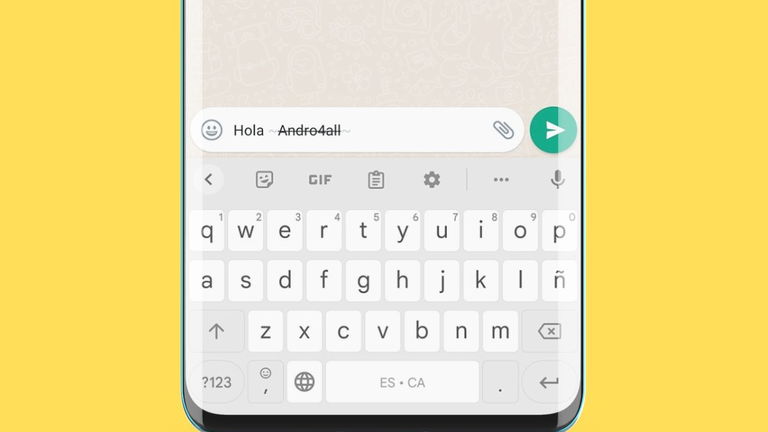
WhatsApp es una de las plataformas de comunicación digital más utilizadas en nuestro país. Cada cierto tiempo recibe novedades muy interesantes que amplían las funciones y mejoran la experiencia de usuario. Por ejemplo, ahora es posible hacer encuestas en WhatsApp o dar de alta una comunidad. Pero, ¿qué hay de la tipografía? ¿Existe algún método para cambiarla en los mensajes y en la app? Si te has hecho esa pregunta, te damos la bienvenida. Estás en el sitio adecuado.
En el siguiente artículo analizamos todos los métodos para cambiar la tipografía en WhatsApp para Android. Te explicamos cómo aumentar o disminuir el tamaño de la fuente, usar tipografías de fantasía o agregar formato, como negritas, cursiva o texto tachado. Todo lo que necesitas saber te lo contamos aquí.
Modifica el tamaño de texto de la interfaz
Empecemos por la solución más sencilla a la hora de alterar el aspecto de la tipografía en WhatsApp. Nos referimos a la opción para cambiar el tamaño de la fuente, ubicada dentro de la configuración de la aplicación.
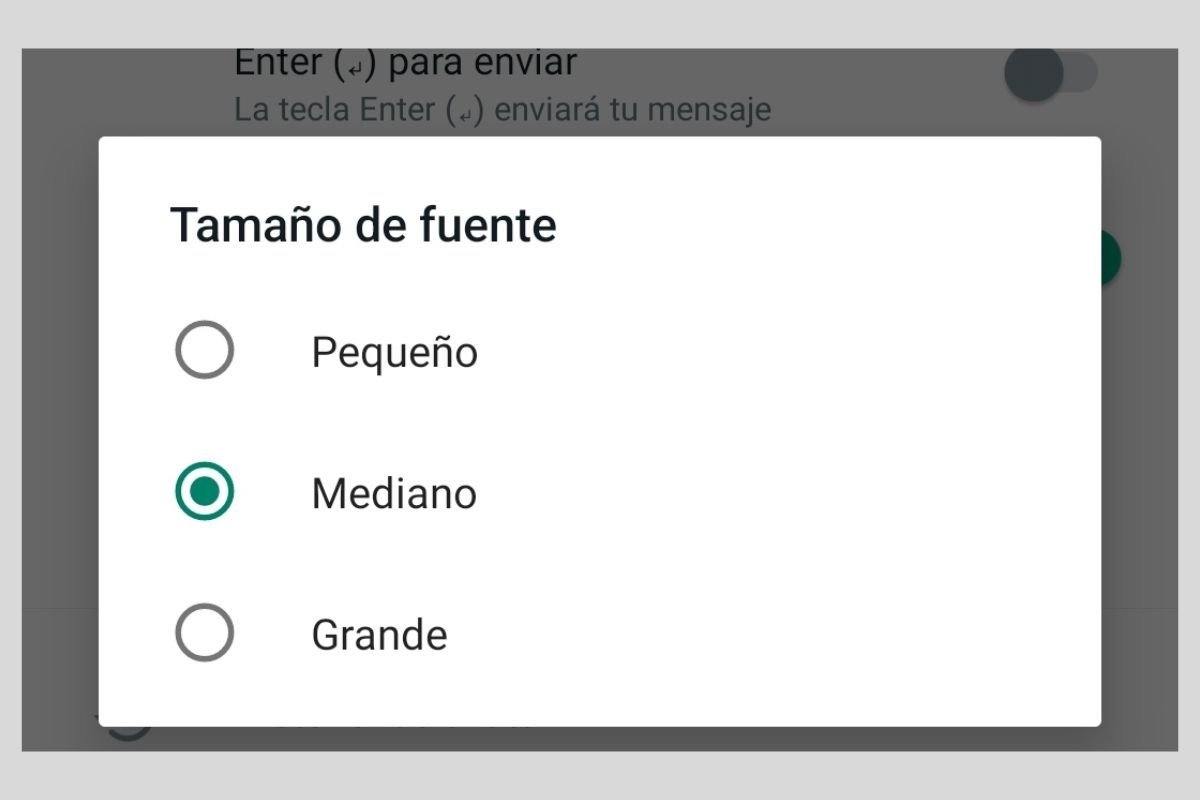
El modo más rápido de cambiar la fuente en WhatsApp es ir a la configuración de la aplicación. Eso sí, solo sirve para las dimensiones de la tipografía
Así llegas hasta ella:
- Abre WhatsApp.
- Toca sobre los tres puntos de la esquina superior derecha.
- Presiona en Ajustes.
- Pulsa en Chats y, luego, en Tamaño de la fuente.
- Selecciona entre las opciones disponibles: Pequeño, Mediano o Grande.
Alterar el tamaño de la fuente en Android también puede ayudar
Recuerda que Android integra algunos parámetros en la aplicación de ajuste que personalizan la fuente del teléfono. ¡Cuidado! Cambiar el tamaño de la tipografía desde las preferencias del sistema afecta a todas las aplicaciones. Con todo, si esto no es un problema, combina esta herramienta del teléfono junto con la opción de tamaño del texto de WhatsApp para conseguir unas dimensiones más ajustadas a tus necesidades.
Cambia el formato de la fuente con los códigos de WhatsApp
Sigamos ahora con otra función oficial que incluye la aplicación y que permite cambiar el formato de la letra al enviar tus mensajes. Si te preguntas cómo escribir negritas, texto tachado y cursivas en WhatsApp, aquí va la solución.
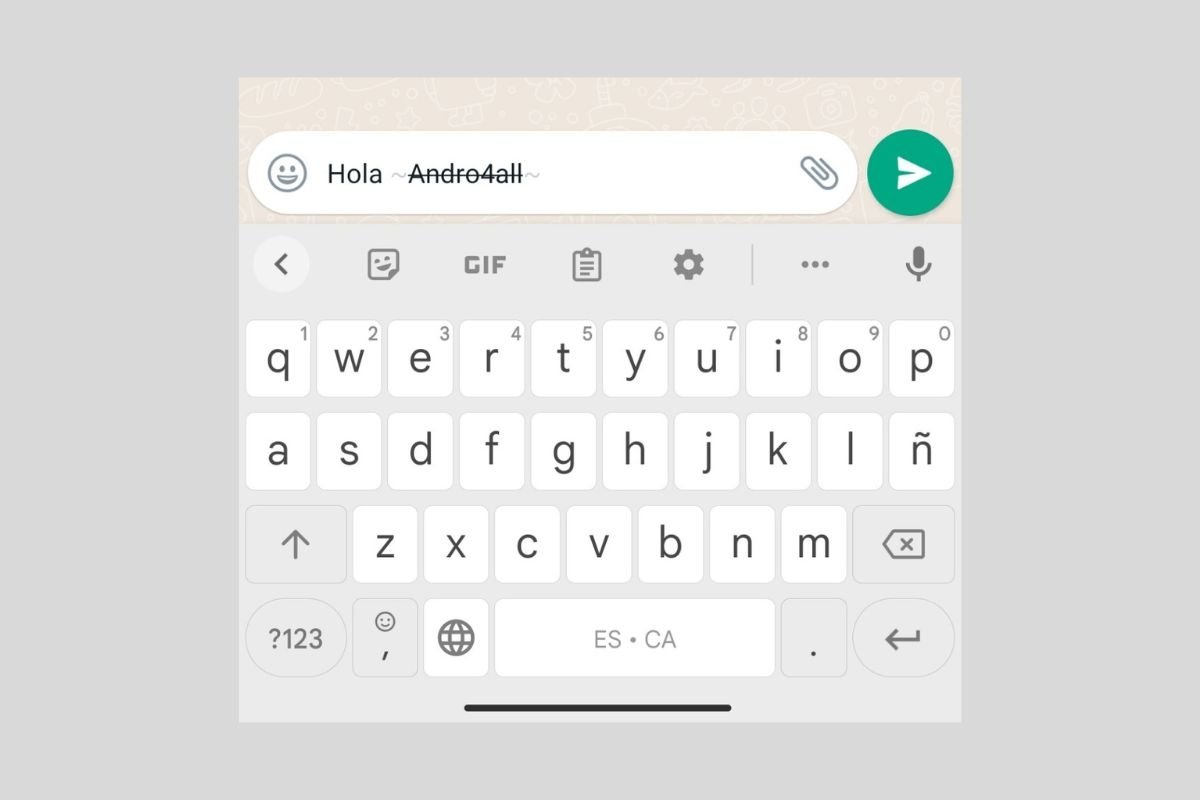
Un ejemplo de texto tachado en Android gracias a las dos virgulillas que hay en sus extremos
Negritas
Cuando se trata de escribir texto en negrita, debes iniciar y terminar el fragmento con un asterisco (*). Adicionalmente, es posible seleccionar el texto y, en el menú contextual, tocar en Negrita.
- Ejemplo: Esto es un texto de prueba para las *negritas*. (Solo se vería afectada la palabra “Negritas”).
Cursivas
Si hablamos de las cursivas, la solución es parecida. No obstante, en este caso es necesario situar el texto entre dos guiones bajos (_). También aparece la opción Cursiva en el menú contextual, después de seleccionar el texto.
- Ejemplo: Esto es un texto de prueba para las _cursivas_. (Solo se vería afectada la palabra “Cursivas”).
Texto tachado
El texto tachado es otro recurso interesante de WhatsApp a la hora de aplicar formato a un texto. Para implementarlo en fragmentos de texto, debes acomodarlo entre virgulillas (~), la popular tilde de la letra Ñ. De nuevo, en el menú contextual obtienes la opción Tachado.
- Ejemplo: Esto es un texto de prueba para \~tachado\~. (Solo se vería afectada la palabra “Tachado”).
Monoespaciado
El texto monoespaciado es el último formato que ofrece WhatsApp. Sí, ya te lo imaginas. Está disponible en el menú contextual que se muestra tras seleccionar un texto. Pero también lo puedes habilitar introduciendo una frase entre tres acentos abiertos (```).
- Ejemplo: Esto es un texto de prueba para el ```monoespaciado```. (Solo se vería afectada la palabra “monoespaciado”).
Cambia el color de los emojis en WhatsApp
Aunque no son en sí mismos texto, los emojis dan color a los mensajes de texto, que son fríos y desprovistos de emoción. En este sentido, tienes a tu alcance algunas opciones para personalizar estos iconos que expresan emociones.
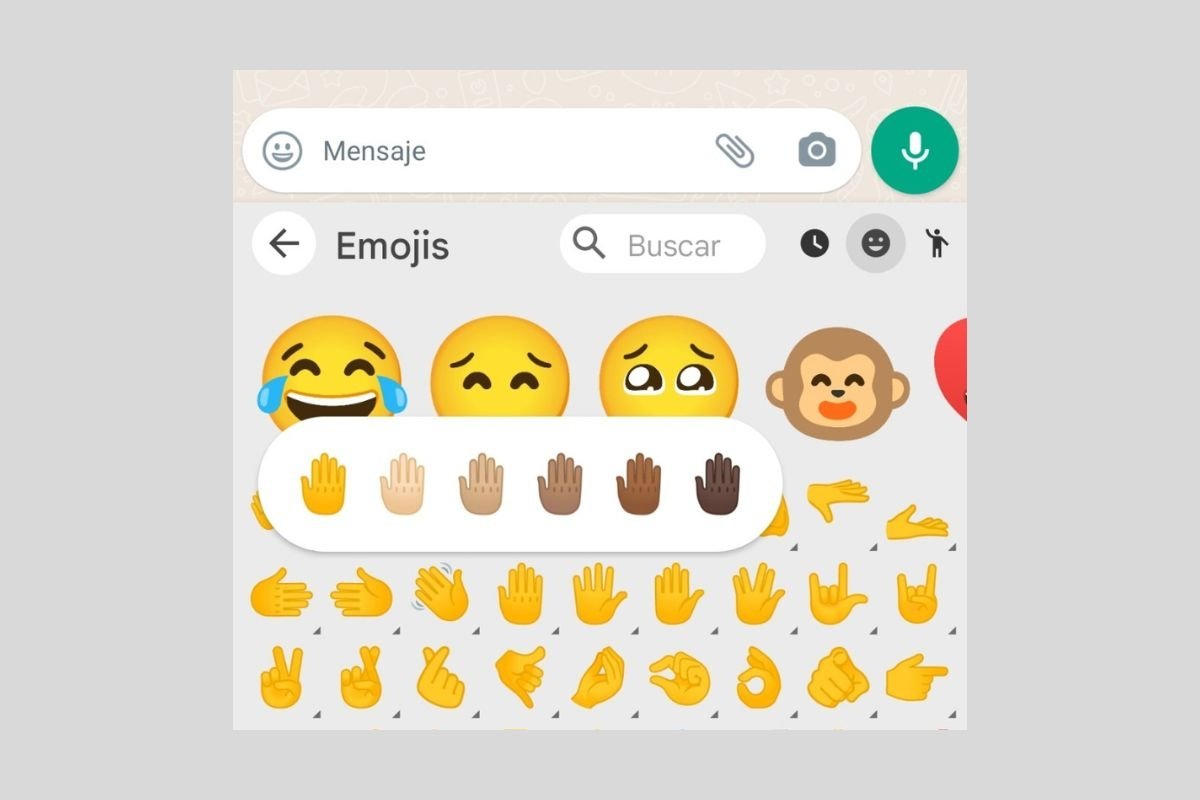
Teclados como Gboard incluyen varias tonalidades en algunos emojis
En la guía sobre cómo cambiar el color de los emojis en WhatsApp te explicamos el proceso con todo lujo de detalles. Esta opción está disponible en los Estados de WhatsApp. Asimismo, en el teclado de Android más famoso, Gboard, se ofrecen varias tonalidades para los emojis de caras y gestos.
Tipografías fantasía para WhatsApp
Veamos ahora otra manera de cambiar el aspecto de la tipografía en WhatsApp. Nos referimos a las fuentes de texto de aspecto fantástico, con decoraciones y elementos añadidos muy llamativos. Si no sabes de qué estamos hablando, sigue leyendo para aprender a utilizar estas letras personalizadas en los mensajes que envías a amigos y familiares.
Webs de tipografías para WhatsApp
La primera opción para sacarle partido a las fuentes personalizadas de WhatsApp es acudir a una web especializada. Aquí tienes un listado con las que más nos han gustado:
Tomando como ejemplo Fancy Font Generator, lo único que debes hacer para enviar mensajes con una tipografía modificada es esto:
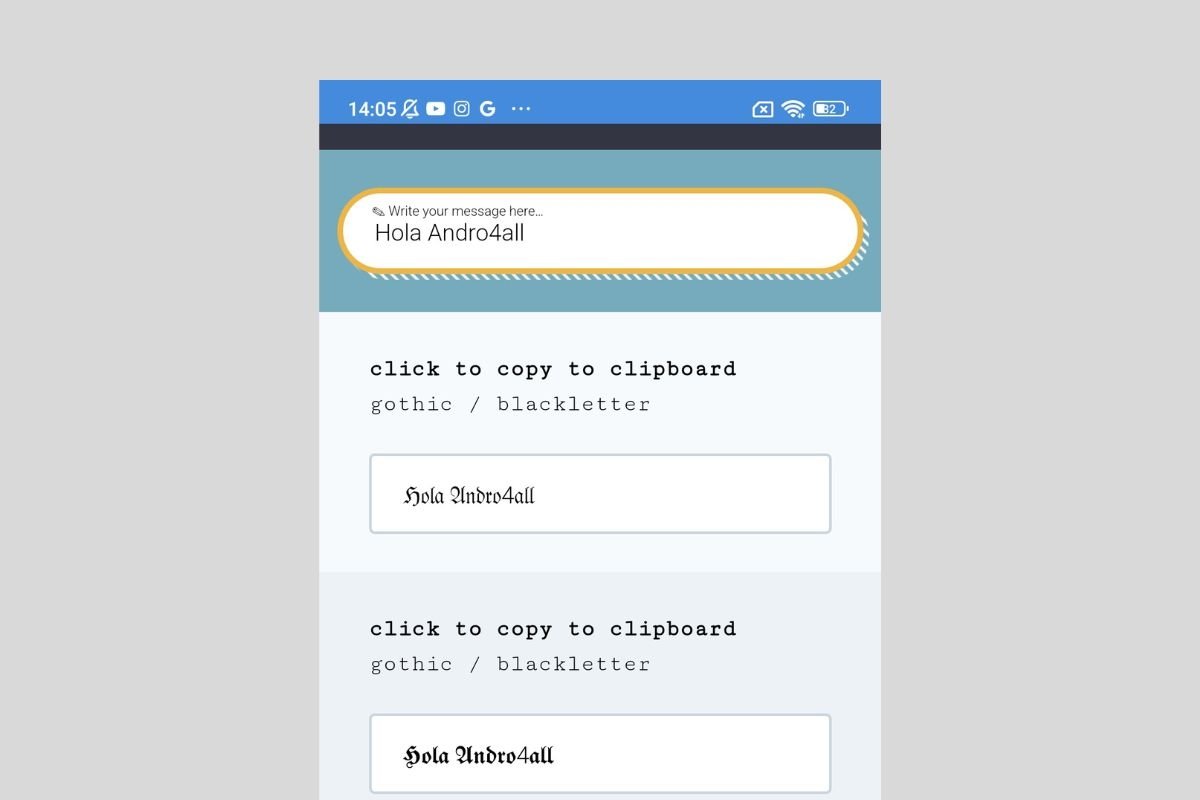
Una web de tipografías de fantasía es ideal para personalizar el aspecto de tus mensajes
- Accede a la web desde el navegador de tu teléfono móvil.
- Presiona en cajón de texto e introduce tu texto.
- Selecciona la tipografía que más te guste y toca sobre ella para copiarla al portapapeles automáticamente.
- Pega el contenido del portapapeles en WhatsApp y envía el mensaje.
Verás que el aspecto de la fuente se mantiene. Seguro que esto deja impresionados a tus contactos.
Con una aplicación para Android
Existen dos opciones a la hora de obtener las famosas fancy fonts en tu móvil Android mediante una aplicación. Primero, que esta sea similar a las webs que hemos mencionado anteriormente. Es decir, que actúe como un generador de textos, obligándote a copiar y pegar el contenido en WhatsApp.
Es el caso de Fonts, una aplicación disponible en Google Play. Una vez la hayas descargado, basta con introducir el texto y enviar el resultado a otras aplicaciones, como WhatsApp.
No obstante, la segunda opción es todavía más interesante. Consiste en instalar un teclado que te facilite la tarea de escribir con fuentes especiales directamente en WhatsApp. De esta manera, no será necesario que andes copiando y pegando texto para darle un toque original a tus mensajes.
Algunos de los más recomendables son estos:
Su funcionamiento es muy simple. Lo único que se requiere es que configures el teclado en tu dispositivo y empieces a usarlo en tus chats de WhatsApp.